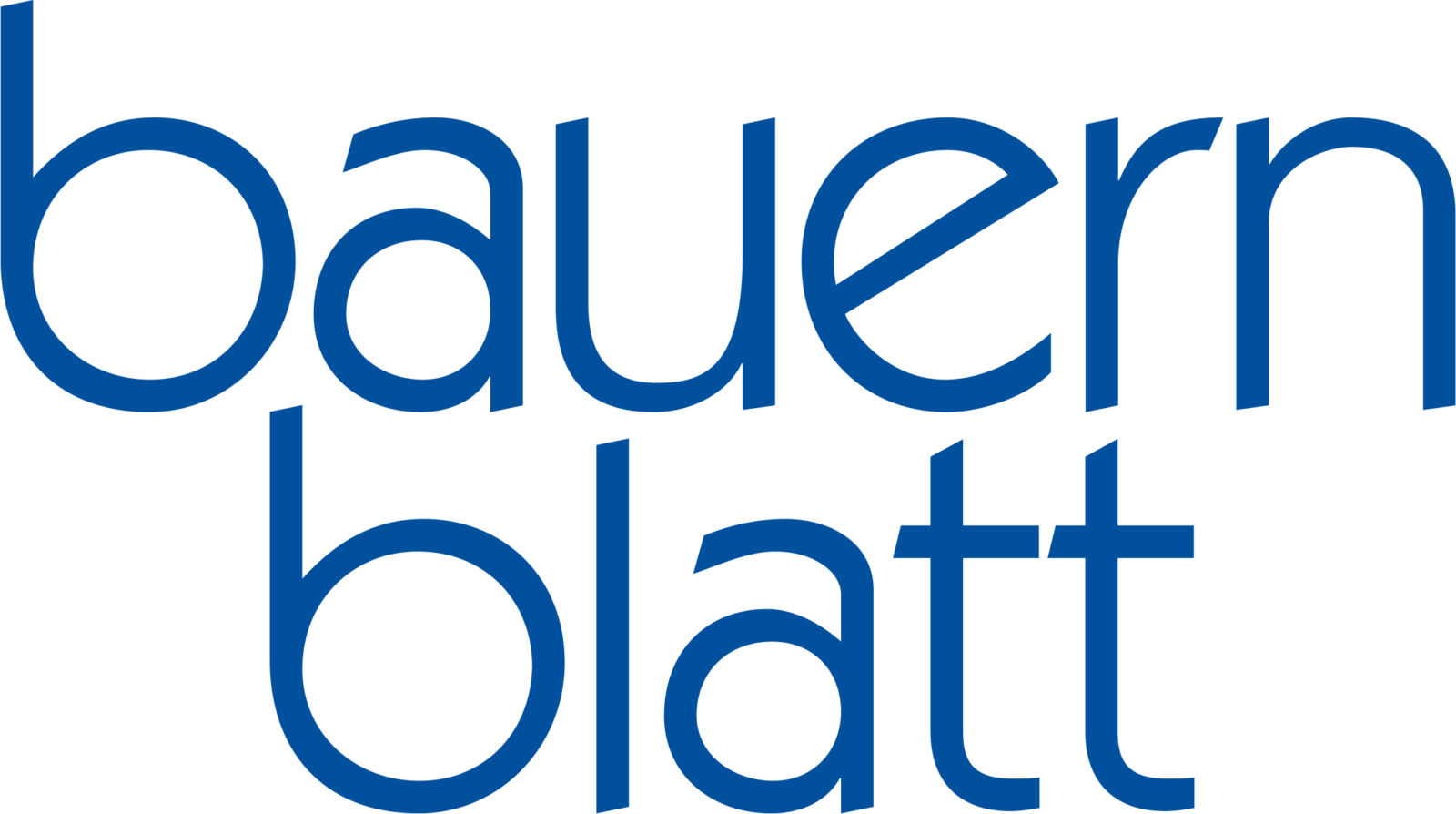Auch wenn das Jahr 2022 noch nicht zu Ende ist und es bisher mit vielen unliebsamen Überraschungen aufwartete, das kommende Jahr wirft dennoch ersten Schatten voraus. Alle Landwirte, die im Herbst 2021 Vorkontrakte abgeschlossen hatten – sei es auf Diesel, Kraftfutter oder Dünger –, hatten in diesem Jahr permanent ein leichtes Lächeln im Gesicht. Sollten sie also angesichts der zu erwartenden Entwicklung neue Vorkontrakte abschließen?
Hohe Verkaufspreise für Getreide, Raps und Milch, gepaart mit niedrigen Kosten bezüglich der eingesetzten Betriebsmittel – die Kalkulation ging auf. Aber nun laufen sukzessiv die Kontrakte aus, und es stellt sich die Frage: Was tun? Zurzeit werden nur sehr zögernd Kontrakte für das kommende Jahr vereinbart.
Düngemittel haben sich alle bis auf Kalk um mindestens das Dreifache verteuert (siehe Abbildung 1), für Kraftfutter (siehe Abbildung 2) liegt der Aufschlag bei etwa 50 %, und auch die Dieselpreise liegen deutlich über Vorjahresniveau. Der erste Impuls ist somit, bei solch einem Niveau keine Vorkontrakte zu zeichnen. Es stellt sich jedoch die Frage: Was spricht dafür, dass die Preise fallen, und was spricht dafür, dass eine weitere Preissteigerung zu erwarten ist?
Für Kraftfutter Vorkontrakte abschließen?
Die Preise für Kraftfutter werden bestimmt vom Angebot an Rohware und der Nachfrage nach Kraftfutter. Die Preise für Rohware – Futtergerste und Futterweizen – sind mittlerweile weit von ihren Höchstständen entfernt. Zurzeit zeigt der Trend nach unten. Der Preisverfall hängt sicherlich wesentlich vom Ukraine-Krieg und seinem weiteren Verlauf ab. Die Ukraine und Russland haben sich auf dem Papier auf einen Getreidekorridor geeinigt. Demnach könnten die Lagerbestände in der Ukraine – es ist die Rede von 30 Mio. t – nun abfließen. Die neue Ernte ist in diesen Zahlen noch nicht eingerechnet. Die Lagerräumung würde somit zu weiterem Preisverfall führen.
Für eine Preisabschwächung sprechen zudem:
• die zum Teil drastische Reduzierung der Tierbestände in Teilen Europas,
• eine weltweit geringere Nachfrage bei hohen Preisen und
• eine zunehmende Intensität des Anbaus bei hohen Preisen.
Für eine Preisstabilisierung spricht jedoch die nicht vorhersehbare Kriegsentwicklung. Wie umfangreich wird die Herbstaussaat sein? Mit welcher Intensität werden die Felder bewirtschaftet, da nicht alle Produktionsmittel in der Ukraine überall verfügbar sind? Ist die Ukraine erst der Anfang einer russischen Imperialismusstrategie? Wie werden sich der Klimawandel beziehungsweise die augenblicklich in vielen Teilen der Erde vorherrschende Dürre auf die jetzigen Erträge und die des kommenden Jahres auswirken?
In diesem Fall ist eine Prognose gleichzusetzen mit einem Blick in die Glaskugel. Dennoch wird einem weiteren Preisverfall an dieser Stelle eine hohe Wahrscheinlichkeit eingeräumt.
Folglich ist die Empfehlung: Abwarten, den Markt, das Wetter (weltweit) und die politische Lage beobachten und vorerst keine Vorkontrakte für Kraftfutter zeichnen.
Für Dünger Vorkontrakte abschließen?
Schossen die Preise für Kraftfutter schon in die Höhe, so explodierten die Preise auf dem Düngermarkt regelrecht. Allerdings zeigt sich auch hier, dass es zu einer Konsolidierung gekommen ist, zum Teil sind die Preise schon rückläufig (zum Beispiel KAS und NHL). Auch der Düngermarkt wird zu einem erheblichen Teil vom Ukraine-Krieg determiniert, daneben jedoch auch vom Öl- und Gaspreis und auch vom Preis für Marktfrüchte. Generell gilt – das zeigte die Vergangenheit: Je höher die Preise der Marktfrüchte, desto höher war auch der Düngerpreis.
Wesentliche Einflussfaktoren sind aber die Öl- und Gaspreise. Der Rohölpreis bewegt sich: Von den Höchstpreisen im März liegt dieser jetzt schon 30 US-$/bbl entfernt bei um die 100 US-$/bbl. Russisches Öl wird darauf mit einem Abschlag von zirka 30 US-$/bbl gehandelt. Hinzu kommt aber die ausgewiesene Schwäche des Euro gegenüber dem Dollar, welche die hiesigen Energiepreise verteuert. Auf absehbare Zeit werden die Energiepreise somit um ein hohes Niveau schwanken, mit einer fundamentalen Änderung kann nicht gerechnet werden. Aussichten auf einen substanziellen Preisverfall bei Düngemitteln sind nicht vorhanden. Erschwerend kommt hinzu, dass aufgrund eines möglichen Gaslieferstopps vonseiten Russlands die Produktion von Düngemitteln zum Teil zum Erliegen kommen könnte. Freie Ware am Markt wäre somit „nicht“ vorhanden, da die Händler als Erstes die Kontrakte glattstellen müssten.
Die Empfehlung für Dünger lautet folglich: Sollte der Handel Vorkontrakte für Raps, Weizen oder Gerste auf einem hohen Preisniveau für das kommende Jahr anbieten, sollten – trotz hoher Preise – Düngemittelvorkontrakte über zumindest den überwiegenden Bedarf abgeschlossen werden, um eine ansprechende Ernte verwirklichen zu können und um der Sicherheit willen, vom Handel bedient oder zumindest als Erstes bedient zu werden.
Für Diesel Vorkontrakte abschließen?
Der Dieselpreis ist in den vergangenen Wochen wieder deutlich gesunken, zum Teil auf etwa 1,80 €/l. Allerdings gilt es zu bedenken, dass dieser Preis noch durch Reduzierung der Energiesteuer um 14 ct/l „künstlich“ reduziert wird. Diese Regelung läuft allerdings am 31. August 2022 aus, und es ist zurzeit auch keine Verlängerung der Maßnahme abzusehen. Folglich ist es Gebot der Stunde, Ende August alle physisch vorhandenen Tanklager zu füllen und dann erst einmal die weitere Entwicklung abzuwarten. Ende Juli wurden auch noch keine Vorkontrakte für das Jahr 2023 vom Handel angeboten, der Kontraktpreis für den Rest des Jahres 2022 lag laut Auskunft eines größeren Händlers in Schleswig-Holstein bei 2,09 €/l inklusive Mehrwertsteuer.
Die Empfehlung für Diesel lautet somit: Abwarten. Allerdings ist der Dieselpreis nicht der entscheidende Kostenfaktor im Ackerbau. Geht man von 90 l Diesel pro Hektar aus, ist der Kostentreiber schon deutlich, gegenüber der Verteuerung von Dünger aber überschaubar.
Fazit
Hält man sich an den berühmten Schriftsteller Mark Twain, der sagte: „Voraussagen sollte man unbedingt vermeiden, besonders solche über die Zukunft“, dann wäre der Artikel überflüssig. Doch das Abschließen von Kontrakten hat immer etwas mit der persönlichen Risikoeinstellung und auch mit den finanziellen Ressourcen des Betriebes zu tun. Je enger diese sind, desto eher sollte der sichere, planbare Weg beschritten werden. Entscheidend ist es somit, sich Gedanken über Vorkontrakte zu machen und das Für und Wider abzuwägen, um dann zu einer Entscheidung zu kommen.